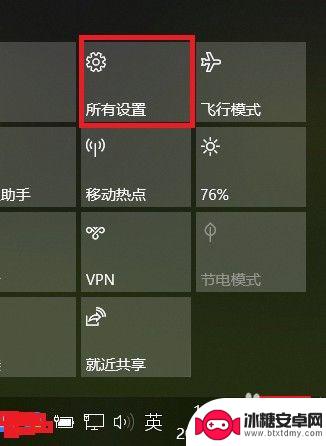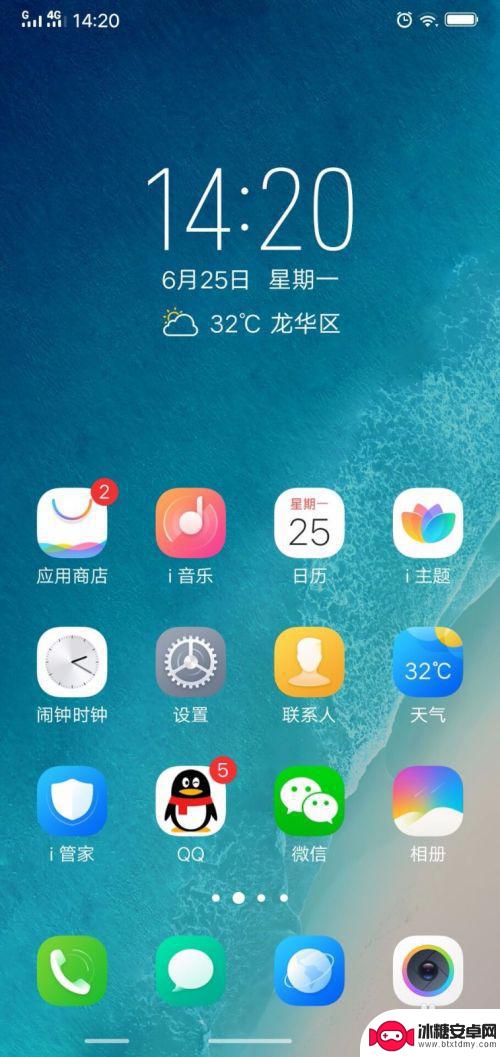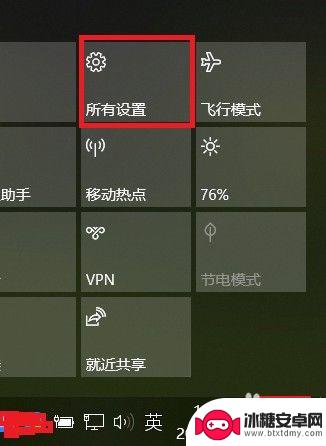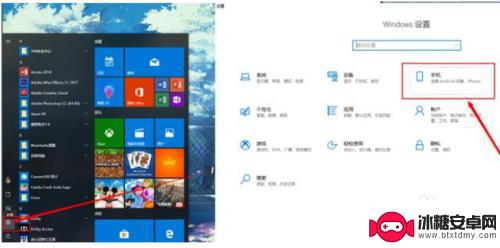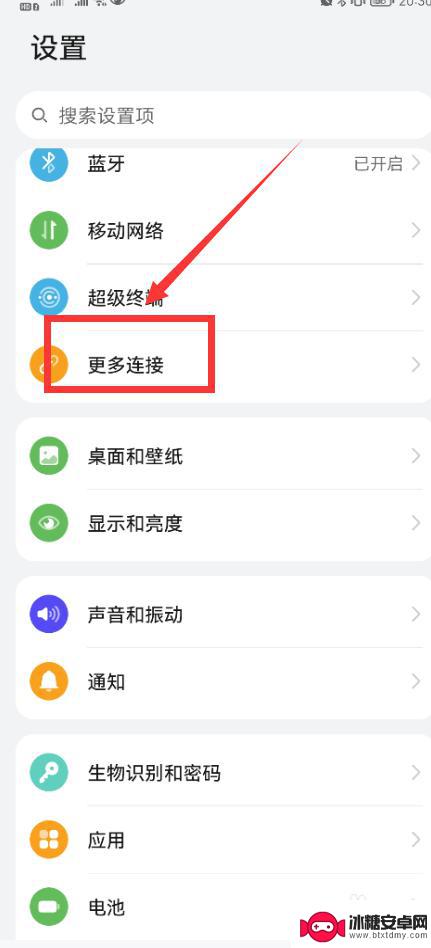手机电脑同屏多开怎么设置 如何在手机和电脑之间进行多屏互动
现手机和电脑已成为人们日常生活中不可或缺的工具,有时候我们可能会面临一个问题,那就是如何在手机和电脑之间进行多屏互动。幸运的是现在有一些先进的技术可以帮助我们实现手机和电脑的同屏多开。通过这种方式,我们可以在手机和电脑之间轻松地共享文件、消息和应用程序,提高工作和娱乐效率。本文将介绍如何设置手机和电脑的同屏多开功能,以及如何在两者之间实现多屏互动。无论是商务办公还是个人娱乐,这些技巧都将帮助您更好地利用手机和电脑的强大功能。
如何在手机和电脑之间进行多屏互动
操作方法:
1首先打开手机设置,找到“多屏互动”。 2手机和电脑必须连同一WIFI。
2手机和电脑必须连同一WIFI。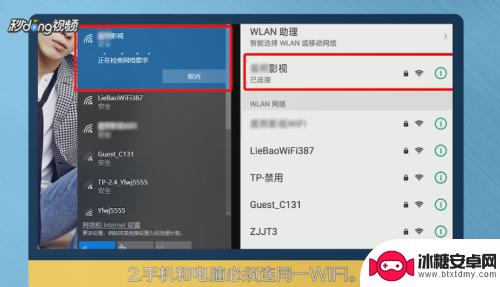 3打开电脑设置,找到“投影到这台电脑”。
3打开电脑设置,找到“投影到这台电脑”。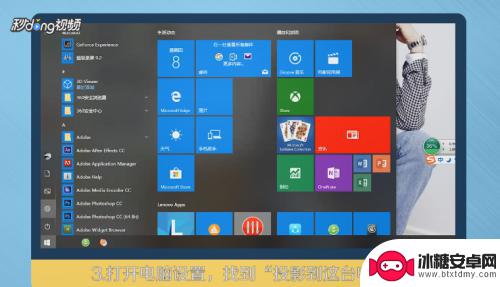 4找到自己电脑的名字,也可对其进行修改,手机“多屏互动”,手机会自动搜索你电脑的名字。
4找到自己电脑的名字,也可对其进行修改,手机“多屏互动”,手机会自动搜索你电脑的名字。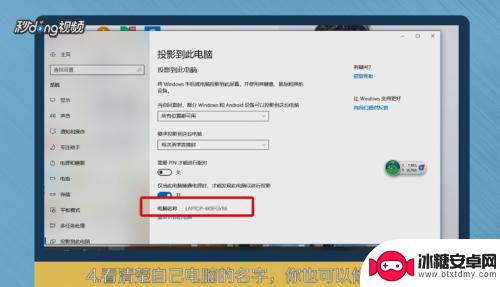 5点击它,然后电脑上会出现“是否投屏”的消息。点击“是”即可投屏,电脑初次投屏可能耗时会久些。
5点击它,然后电脑上会出现“是否投屏”的消息。点击“是”即可投屏,电脑初次投屏可能耗时会久些。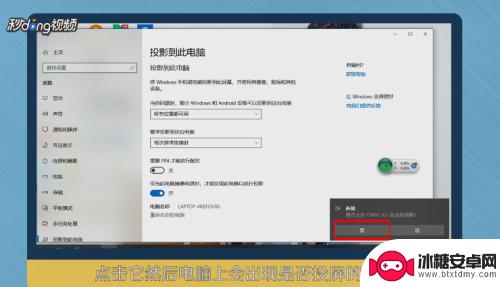 6总结如下。
6总结如下。
以上是手机电脑同屏多开设置的全部内容,如果遇到这种情况,你可以按照小编的步骤解决,非常简单快速。
相关教程
-
如何电脑和手机同屏 win10手机电脑同屏功能怎么设置
随着科技的不断发展,人们对于电子设备的需求也越来越高,而在日常生活中,电脑和手机是我们经常使用的两种设备。有时候我们可能需要在电脑和手机之间进行同屏操作,比如在工作中需要将手机...
-
触控屏与手机同屏怎么设置 华为手机电脑同屏功能介绍
触控屏与手机同屏怎么设置,随着技术的不断进步,触控屏与手机同屏功能成为了华为手机电脑同屏功能的一大亮点,这项功能使得用户可以将手机屏幕内容投放到电脑屏幕上,实现手机和电脑之间的...
-
怎么让手机和电脑互动 手机和电脑如何实现同屏显示
在现代社会中手机和电脑已经成为人们生活中不可或缺的工具,而如何让手机和电脑实现互动,实现同屏显示,成为了许多人关注的焦点。通过一些技术手段,比如使用数据线或者无线连接,可以让手...
-
如何与手机同屏 Win10手机电脑同屏功能使用方法
如今手机已经成为我们生活中不可或缺的一部分,而Win10手机电脑同屏功能的出现,更是为我们的生活带来了许多便利,Win10手机电脑同屏功能可以实现手机屏幕与电脑屏幕同步显示,让...
-
和手机同屏显示器怎么设置 如何将手机屏幕连接到电脑显示器上
和手机同屏显示器怎么设置,现代社会中,手机已经成为人们生活中不可或缺的一部分,有时候我们可能会希望将手机的屏幕内容显示在更大的电脑显示器上,以便更好地观看视频、玩游戏或进行其他...
-
鸿蒙手机怎么导入电脑 鸿蒙系统投屏电脑的步骤
鸿蒙手机怎么导入电脑,随着鸿蒙系统的不断推广,越来越多的用户对如何在电脑上使用鸿蒙系统进行投屏出现了询问,实际上,将鸿蒙手机投屏到电脑或者在电脑上导入鸿蒙系统十分简单。只需要按...
-
手机壁纸上的时间图标怎么设置 华为手机桌面时间不见了如何调整
当我们使用手机时,经常会根据自己的喜好设置不同的壁纸,而其中一个常见的设置就是时间图标的显示,有时候我们可能会在华为手机上遇到桌面时间不见的情况,这时候就需要进行一些调整来解决...
-
怎么调手机语言 手机语言设置方法
在使用手机时,语言设置是一个很重要的功能,有时候我们可能需要将手机语言切换成其他语言,以适应不同的环境或需求。调整手机语言设置可以让我们更加方便地使用手机,同时也可以帮助我们更...
-
芒果手机怎么设置录屏声音 手机录屏有声音怎么设置
在如今的数字时代,手机已经成为我们生活中不可或缺的一部分,而随着手机功能的不断升级,录屏功能已然成为人们日常生活中常用的功能之一。有些用户可能会遇到手机录屏没有声音的问题,特别...
-
中兴手机如何转移内存 如何将手机内存转移到外置SD卡
在日常使用中手机内存的容量总是不够用,特别是在安装各种应用程序和存储大量照片、视频等文件时,中兴手机作为一款颇受欢迎的智能手机品牌,用户们也常常面临内存不足的困扰。如何将中兴手...